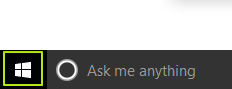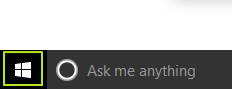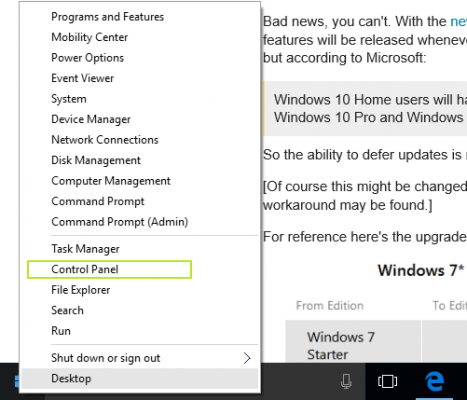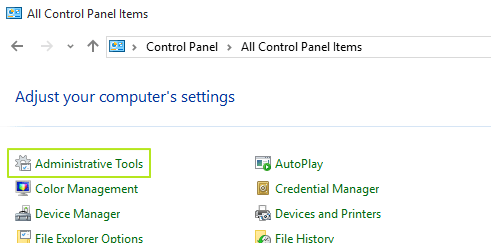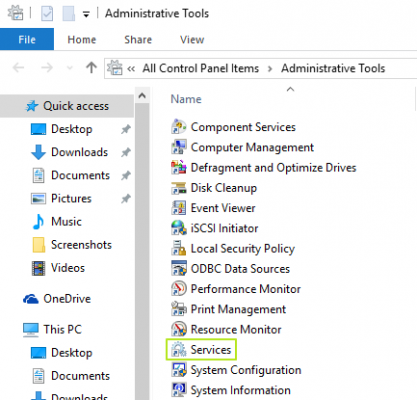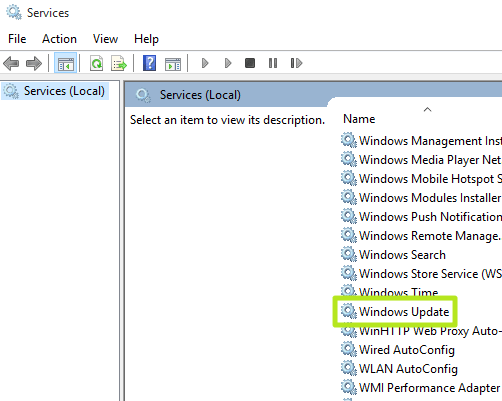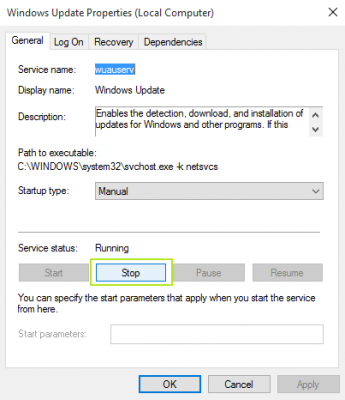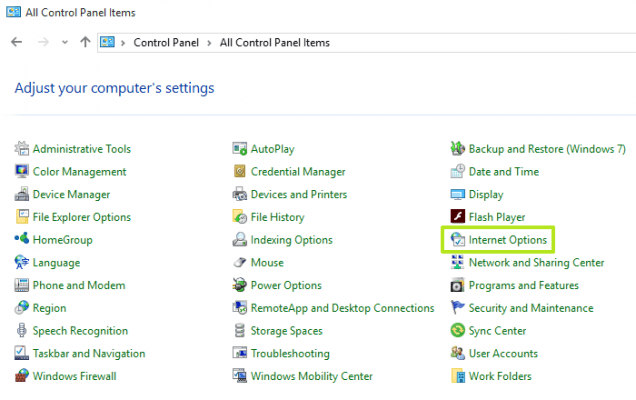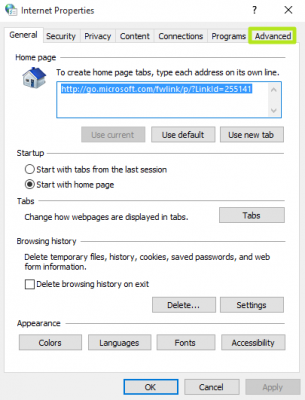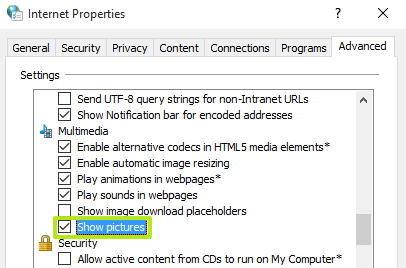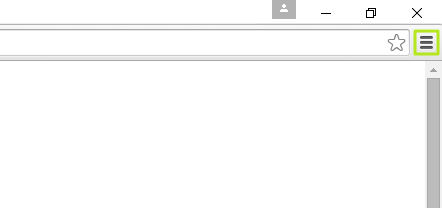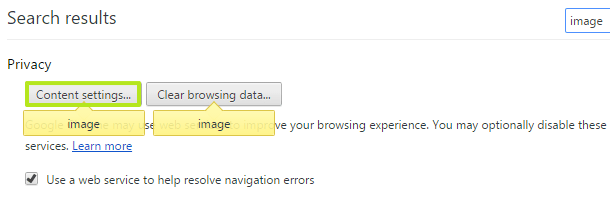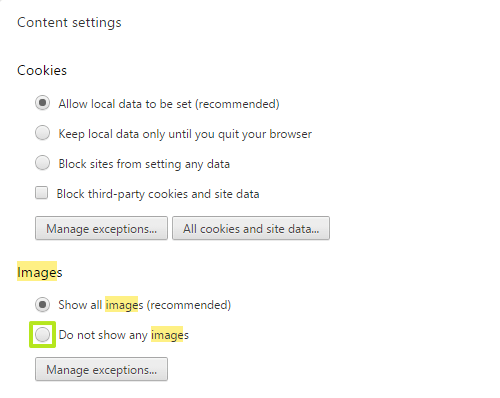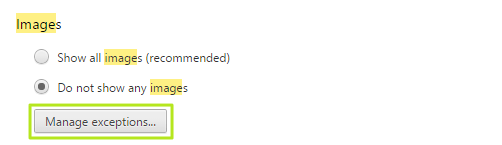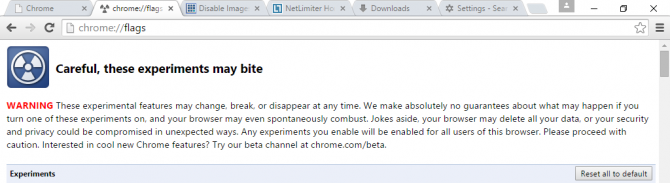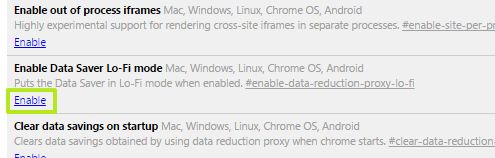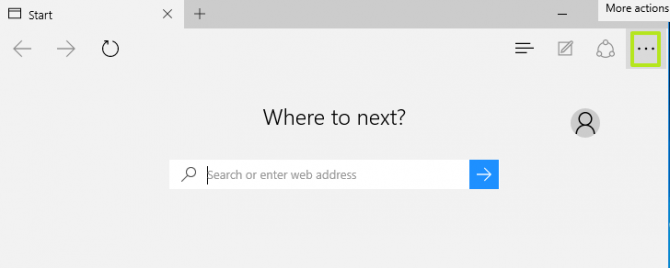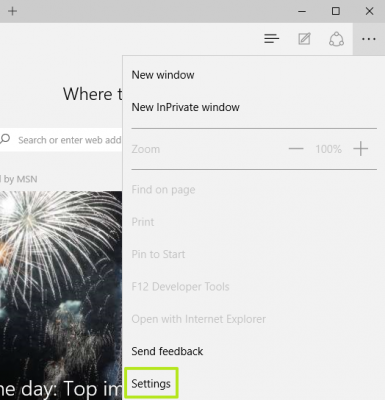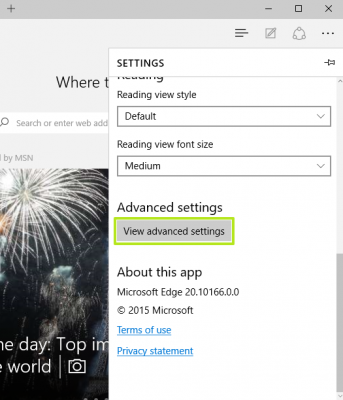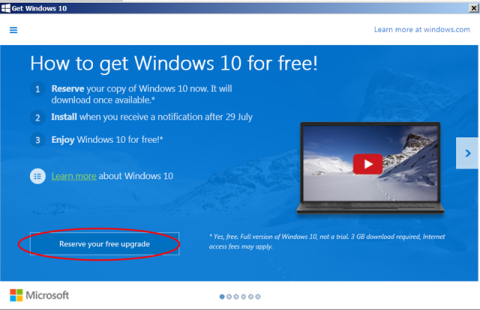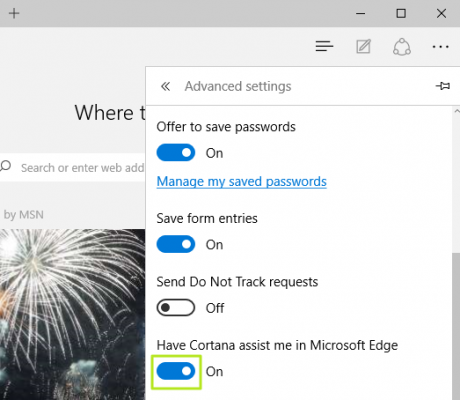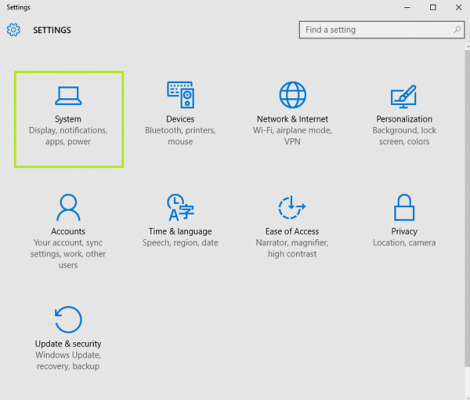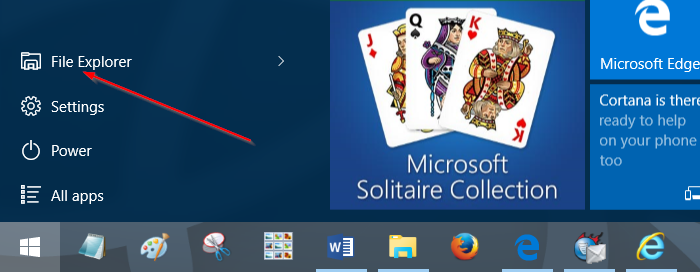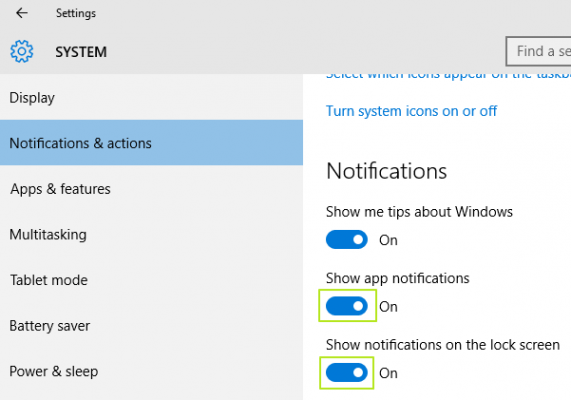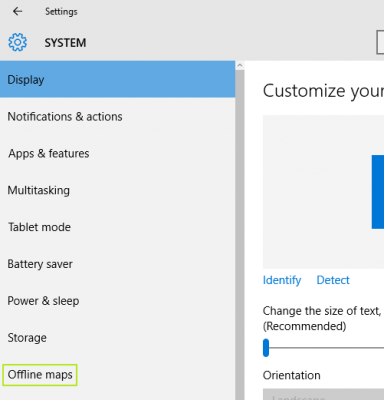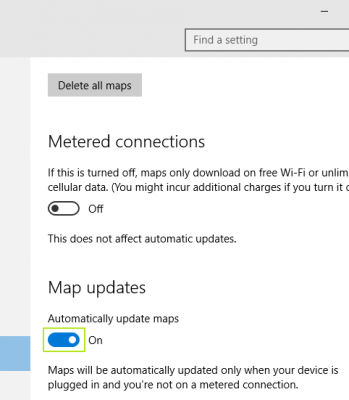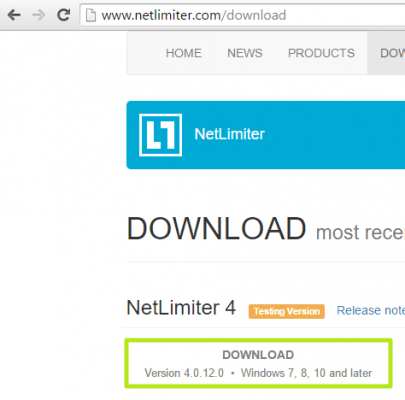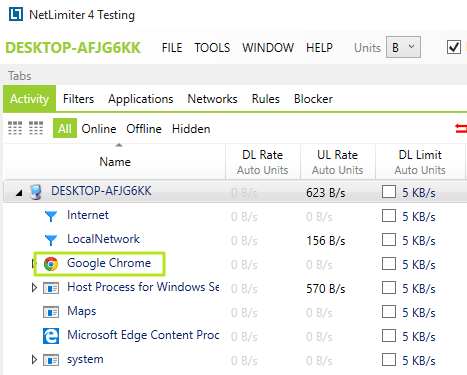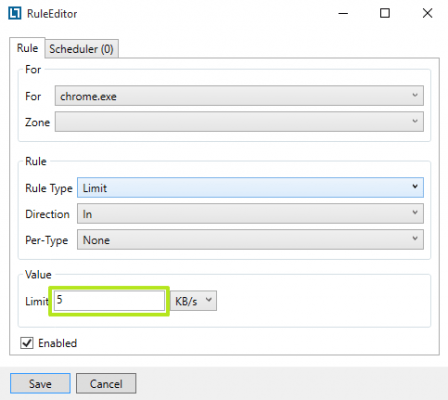Det finns många anledningar till att din dators internetanslutning är ovanligt långsam: på grund av hårdvaruenheten, på grund av webbplatsen du besöker,... Om du en vacker dag känner att din Windows 10-dator är ovanligt långsam, använd lösningarna nedan för att fixa det.
1. Hindra Windows från att automatiskt ladda ner uppdateringar
Följ stegen nedan för att förhindra att Windows laddar ner uppdateringar automatiskt:
1. Högerklicka på Windows-ikonen.
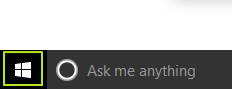
2. Välj Kontrollpanelen.
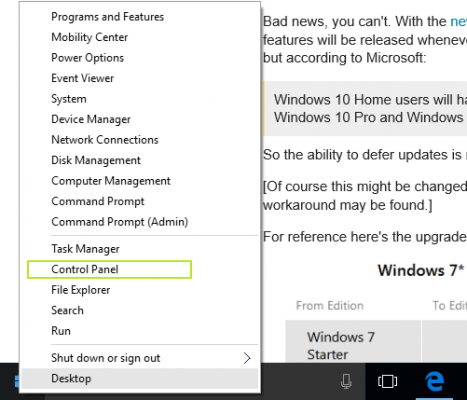
3. På kontrollpanelens gränssnitt väljer du Administrationsverktyg.
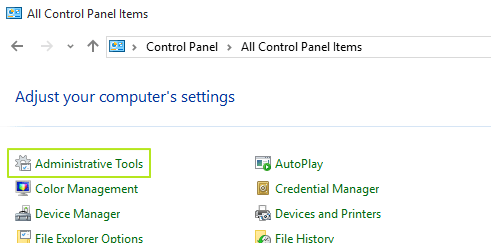
4. Nästa steg dubbelklicka på alternativet Tjänster för att öppna menyn Tjänster.
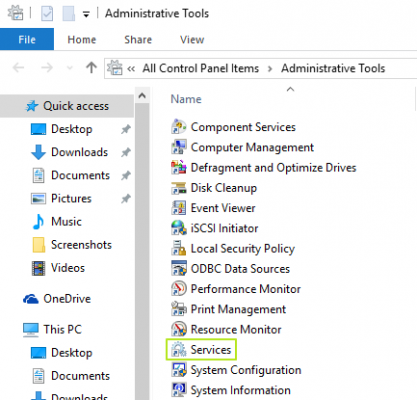
5. Rulla ned under menyn Tjänster för att hitta och dubbelklicka på alternativet Windows Update.
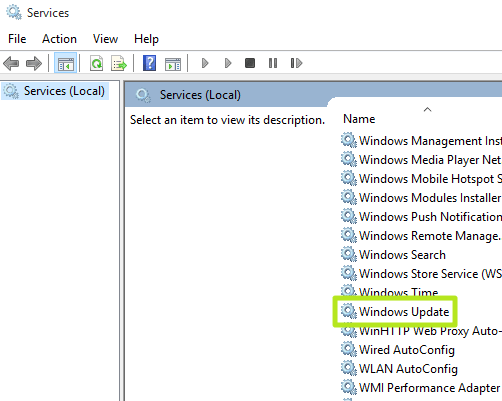
6. I fönstret Windows Update-egenskaper väljer du knappen Stopp under Service Status: Running .
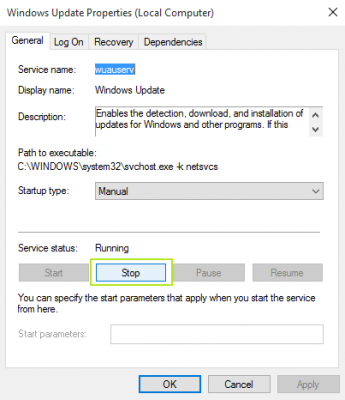
Från och med nu kommer Windows inte längre automatiskt att ladda ner uppdateringar till din enhet.
2. Förhindra Internet Explorer och Edge-webbläsaren från att automatiskt ladda bilder på webbsidor
För att förhindra att Internet Explorer och Edge-webbläsaren automatiskt laddar ner bilder på webben till din dator, följ stegen nedan:
1. Dubbelklicka på Windows-ikonen.
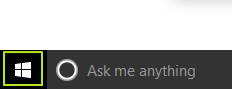
2. Välj Kontrollpanelen på menyn för att öppna fönstret Kontrollpanel.
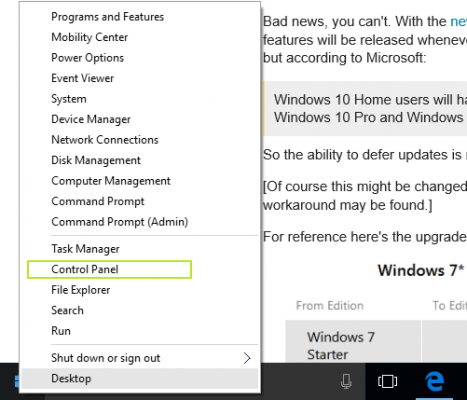
3. I fönstret Kontrollpanelen väljer du alternativet Internetalternativ.
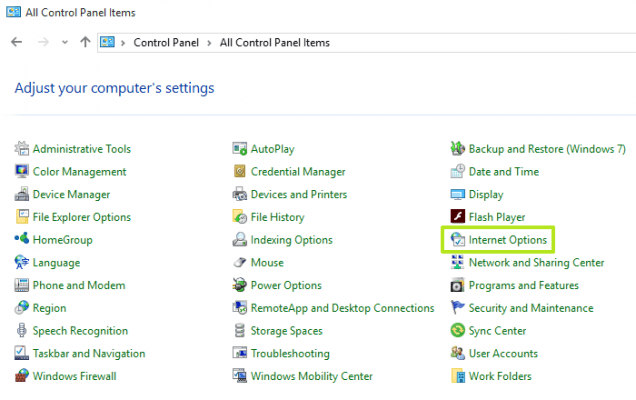
4. Välj sedan fliken Avancerat i fönstret Internetegenskaper .
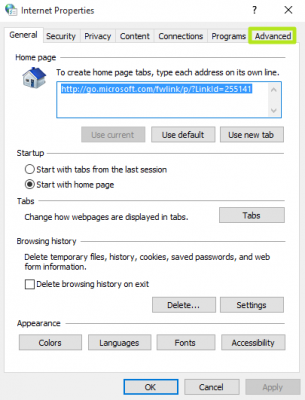
5. Rulla ned till avsnittet Multimedia och avmarkera alternativet Visa bild och du är klar.
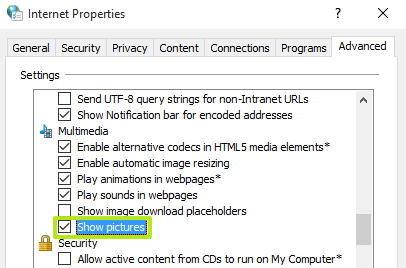
3. Förhindra att Chrome automatiskt laddar bilder på webbsidor
1. Öppna webbläsaren Chrome och klicka sedan på ikonen med tre streckade linjer i det övre högra hörnet på skärmen.
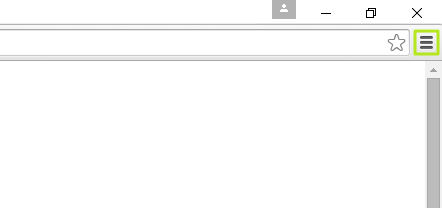
2. Skriv sedan in "bild" i rutan Sökinställningar.
3. Välj Innehållsinställningar....
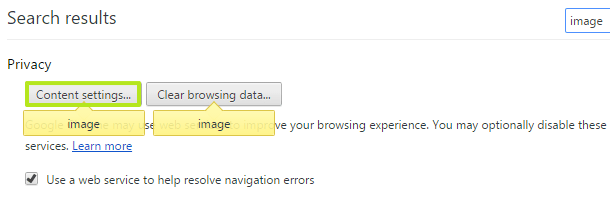
4. Välj slutligen alternativet Visa inga bilder och du är klar.
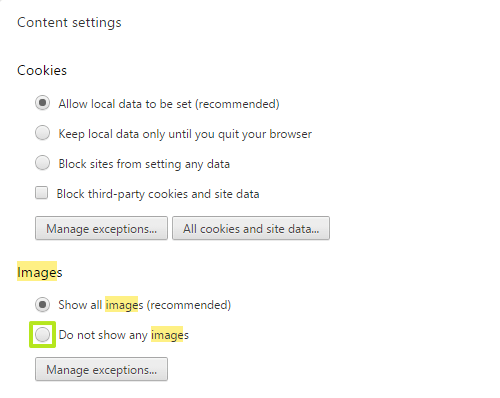
Om du vill se ett foto av en specifik webbplats, välj Hantera undantag och skriv sedan in den webbplatsen i fönstret nedan.
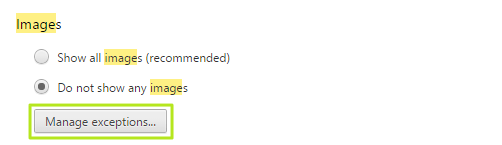
4. Aktivera experimentellt datasparläge i webbläsaren Chrome
1. Öppna chrome://flags/ .
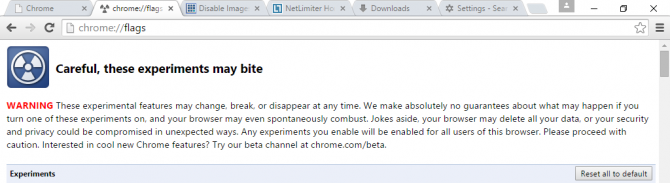
2. Rulla sedan nedåt för att hitta alternativet Enable Data Saver Lo-Fi-läge och klicka sedan på Aktivera för att aktivera alternativet och du är klar.
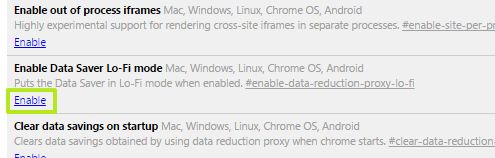
5. Inaktivera onödiga funktioner i webbläsaren Microsoft Edge
1. Öppna webbläsaren Microsoft Edge på din dator och klicka sedan på ikonen med tre punkter ...(Fler åtgärder) i det övre högra hörnet.
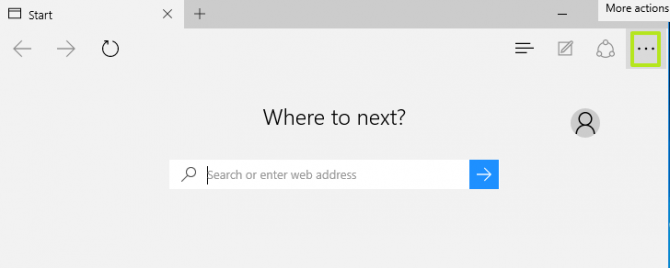
2. Välj Inställningar.
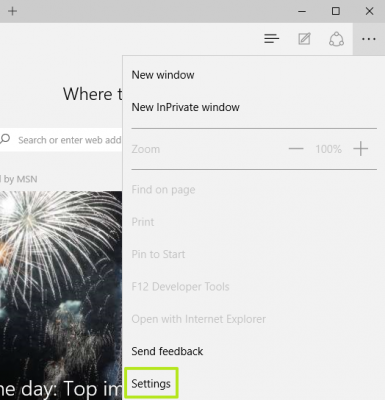
3. Scrolla sedan nedåt för att hitta och välj alternativet Visa avancerade inställningar.
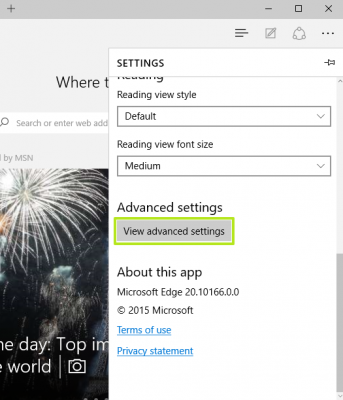
4. Ändra alternativet Använd Adobe Flash Player från PÅ till AV.
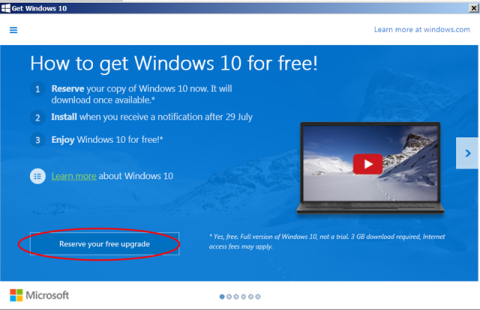
5. Ställ Cortana assistansstatus till AV.
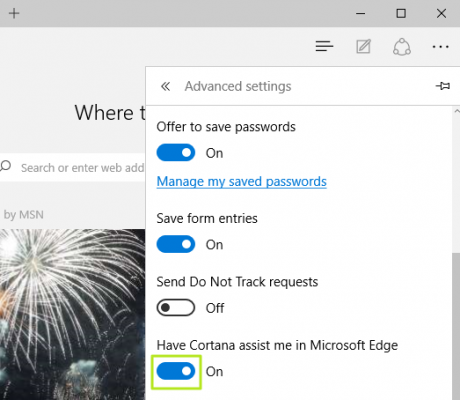
6. Ändra statusen för Visa sökförslag och Använd sidförslagsalternativ från PÅ till AV .
6. Inaktivera aviseringar i Windows 10
Följ stegen nedan för att inaktivera aviseringar på Windows 10:
1. Tryck på tangentkombinationen Windows + I för att öppna panelen Inställningar. Här klickar du på systemikonen.
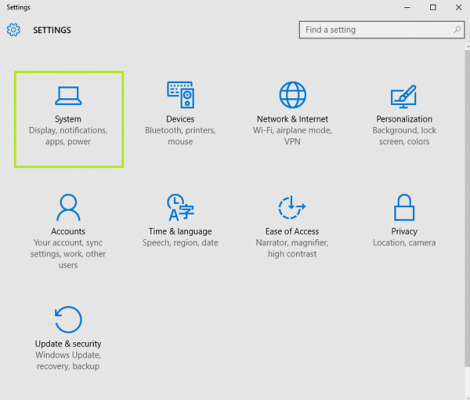
2. Välj sedan Meddelanden och åtgärder i listan med alternativ i den vänstra rutan.
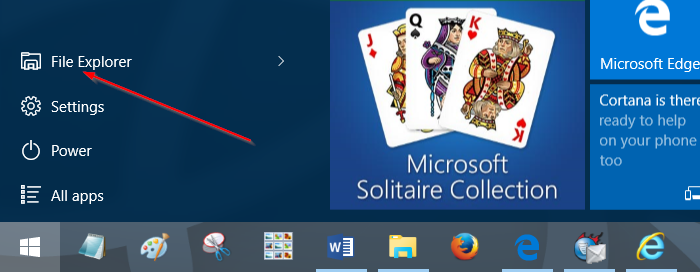
3. Ändra statusen för Visa appaviseringar och Visa aviseringar på låsskärmsalternativen till AV.
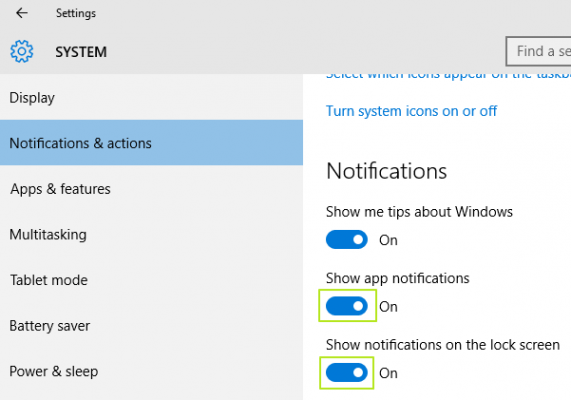
7. Förhindra att Windows 10 laddar kartor i bakgrunden
1. Tryck på tangentkombinationen Windows + I för att öppna panelen Inställningar. Här klickar du på System.
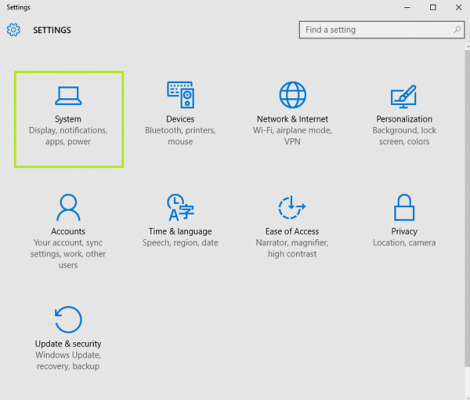
2. Nästa i listan över alternativ för vänster ram, klicka på alternativet Offlinekartor.
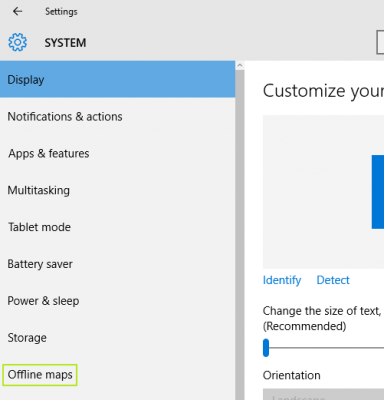
3. Ändra statusinställningen för alternativet Uppdatera kartor automatiskt till AV.
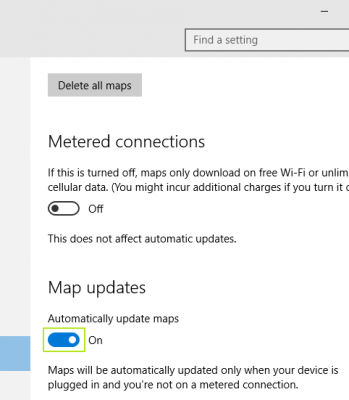
8. Använd programvara från tredje part för att ställa in hastighetsgräns för datanedladdning
1. Ladda ner NetLimiter till din dator och installera. NetLimiter låter dig ställa in nedladdningshastigheten för ett specifikt program.
Ladda ner NetLimiter till din dator och installera den här.
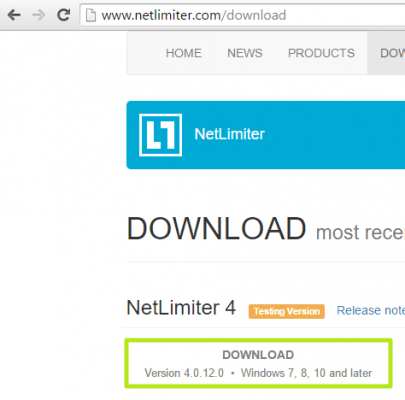
2. Följ instruktionerna för att installera NetLimiter.
När du har slutfört installationsprocessen öppnar du programmet och väljer ett program för vilket du vill ställa in en hastighetsgräns för datanedladdning.
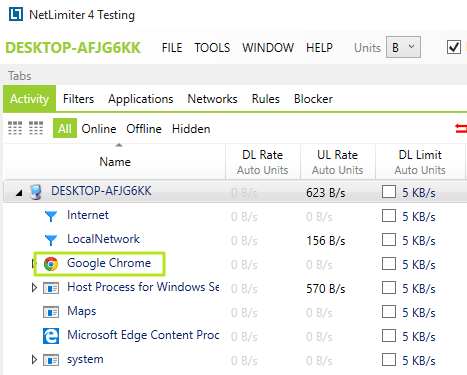
3. Ändra värdet i rutan Limit för att ställa in datanedladdningshastigheten för det program du väljer och du är klar.
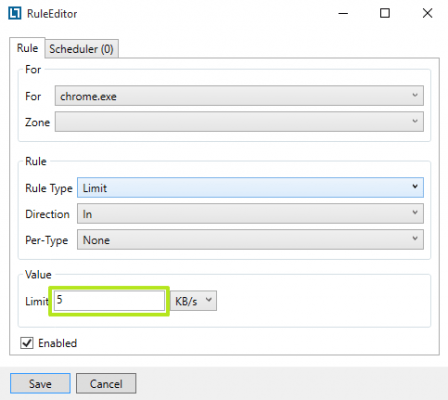
Se några fler artiklar nedan:
Lycka till!